Python实现在PDF中绘制形状
目录
- python 在PDF中绘制实线、虚线
- Python 在PDF中绘制矩形
- Python 在 PDF 中绘制椭圆形
在PDF中绘制图形可以增强文档的视觉效果。通过添加不同类型的形状,如实线、虚线、矩形、圆形等,可以使文档更加生动有趣,提高读者的阅读兴趣。这对于制作报告、演示文稿或是教材特别有用。本文将通过以下www.devze.com几个示例介绍如何使用Python 在PDF中绘制不同的图形。
所需Python库 - Spire.PDF for Python。可以通过下面的pip 命令直接安装:
pip install Spire.Pdf
Python 在PDF中绘制实线、虚线
Spire.PDF for Python库提供了 PdfPageBase.Canvas.DrawLine() 方法用于在PDF页面指定位置绘制线条。通过设置画笔PdfPen的样式,可以绘制实线或虚线。
Python 代码:
from spire.pdf.common import *
from spire.pdf import *
# 创建PDF文档
pdf = PdfDocument()
# 添加页面
page = pdf.Pages.Add()
# 保存当前绘图状态
state = page.Canvas.Save()
# 指定线条起始点的X和Y坐标
x = 100.0
y = 50.0
# 制定线条长度
width = 300.0
# 创建指定颜色和粗细的画笔
pen = PdfPen(PdfRGBColor(Color.get_Blue()), 2.0)
# 用画笔在页面上绘制实线
page.Canvas.DrawLine(pen, x, y, x + width, y)
# 设置画笔样式为虚线
pen.DashStyle = PdfDashStyle.Dash
# 设置虚线样式为[1, 4, 1]
pen.DashPattern = [1, 4, 1]
# 指定虚线起始点 y 坐标
y = 80.0
# 用画笔页面上绘制www.devze.com虚线
page.Canvas.DrawLine(pen, x, y, x + width, y)
# 恢复之前保存的绘图状态
page.Canvas.Restore(state)
# 保存PDF文档
pdf.SaveToFile("绘制线条.pdf")
pdf.Close()
pdf.Dispose()
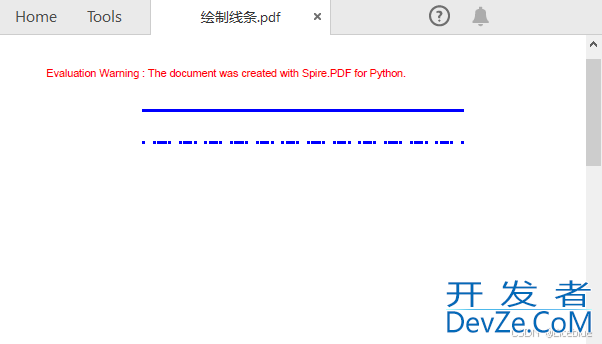
Python 在PDF中绘制矩形
PdfPageBase.Canvas.DrawRectangle() 方法可用于在PDF页面指定位置绘制矩形。通过向该方法中传递不同的参数,可以指定矩形的大小、填充色等。
Python 代码:
from spire.pdf.common import *
from spire.pdf import *
# 创建PDF文档
pdf = PdfDocument()
# 添加页面
page = pdf.Pages.Add()
# 保存当前绘图状态
state = page.Canvas.Save()
# 创建指定颜色和粗细的画笔
pen = PdfPen(PdfRGBColor(Color.get_Blue()), 1.5)
# 用画笔在页面上绘制一个矩形
page.Canvas.DrawRectangle(pen, RectangleF(PointF(20.0, 60.0), SizeF(150.0, 90.0)))
# 创建一个线性渐变笔刷
linearGradientBrush = PdfLinearGradientBrush(PointF(220.0, 60.0), PointF(350.0, 180.0), PdfRGBColor(Color.get_Green()), PdfRGBColor(Color.get_编程Pink()))
# 用线性渐变笔刷绘制一个填充式矩形
page.Canvas.DrawRectangle (linearGradientBrush, RectangleF(PointF(220.0, 60.0), SizeF(150.0, 90.0)))
# 恢复之前保存的绘图状态
page.Canvas.Restore(state)
# 保存PDF文www.devze.com档
pdf.SaveToFile("绘制矩形.pdf")
pdf.Close()
pdf.Dispose()
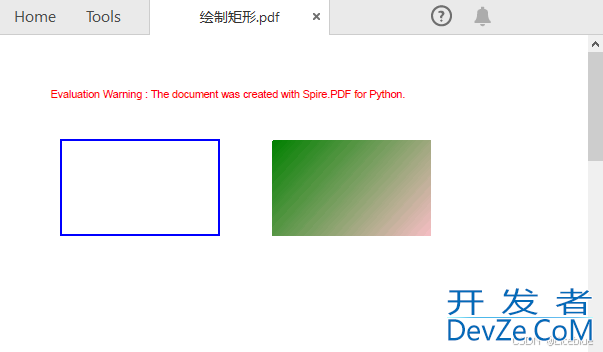
Python 在 PDF 中绘制椭圆形
在PDF页面指定位置绘制椭圆形可以使用 PdfPageBase.Canvas.DrawEllipse() 方法。通过指定不同的PDF画笔或画刷,可以绘制不同样式的椭圆形。
Python 代码:
from spire.pdf.common import *
from spire.pdf import *
# 创建PDF文档
pdf = PdfDocument()
# 添加页面
page 编程客栈= pdf.Pages.Add()
# 保存当前绘图状态
state = page.Canvas.Save()
# 创建画笔
pen = PdfPens.get_Violet()
# 用画笔在页面上绘制椭圆形
page.Canvas.DrawEllipse(pen, 30.0, 60.0, 150.0, 100.0)
# 创建填充画刷对象
brush = PdfSolidBrush(PdfRGBColor(Color.get_Violet()))
# 绘制填充的椭圆形状
page.Canvas.DrawEllipse(brush, 220.0, 60.0, 150.0, 100.0)
# 恢复之前保存的绘图状态
page.Canvas.Restore(state)
# 保存PDF文档
pdf.SaveToFile("绘制椭圆形.pdf")
pdf.Close()
pdf.Dispose()
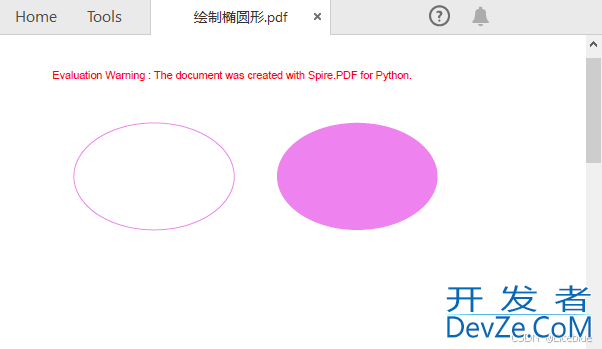
到此这篇关于Python实现在PDF中绘制形状的文章就介绍到这了,更多相关Python PDF绘制形状内容请搜索编程客栈(www.devze.com)以前的文章或继续浏览下面的相关文章希望大家以后多多支持编程客栈(www.devze.com)!







 加载中,请稍侯......
加载中,请稍侯......
精彩评论